Microsoft Store에서 언어를 변경하는 방법
Microsoft Store 언어는 독립적으로 변경할 수 없으며 Windows 디스플레이 언어를 따릅니다. 2. 변경하려면 설정> 시간 및 언어> 언어 및 지역으로 이동하여 원하는 언어를 추가하고 Windows 디스플레이 언어로 설정 한 다음 언어 팩을 설치하십시오. 3. 컴퓨터를 다시 시작하여 변경 사항을 적용하십시오. 4. 필요한 경우 Microsoft 계정으로 가입하여 다시 언어 기본 설정을 동기화하십시오. 앱 컨텐츠는 지역 및 앱 지원에 따라 다를 수 있지만 상점은 궁극적으로 이러한 단계 후에 시스템 언어를 반영합니다.

Microsoft Store에서 언어를 변경하려는 경우 상점이 언어 변경을 독립적으로 변경할 수 없다는 것을 아는 것이 중요합니다. 대신 Windows에서 설정된 시스템 전체의 디스플레이 언어를 자동으로 따릅니다. 따라서 Microsoft Store 언어를 변경하려면 Windows 디스플레이 언어를 변경해야합니다. 방법은 다음과 같습니다.
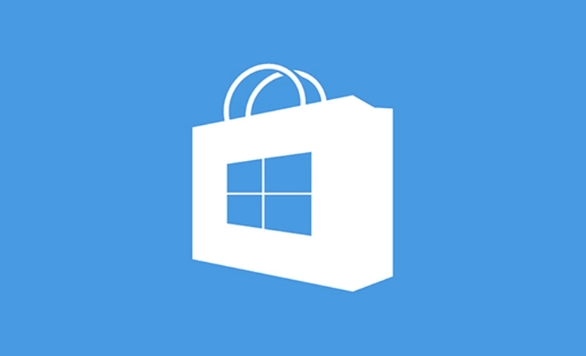
1. 현재 Windows 디스플레이 언어를 확인하십시오
변경하기 전에 현재 디스플레이 언어를 확인하십시오.
- Windows 키 I을 눌러 설정을 열 수 있습니다.
- 시간과 언어 > 언어 및 지역 으로 이동하십시오.
- Windows Display Language 에서 어떤 언어를 선택했는지 확인하십시오.
이미 원하는 언어라면 Microsoft Store가 곧 반영해야합니다. 그렇지 않다면 변경하십시오.
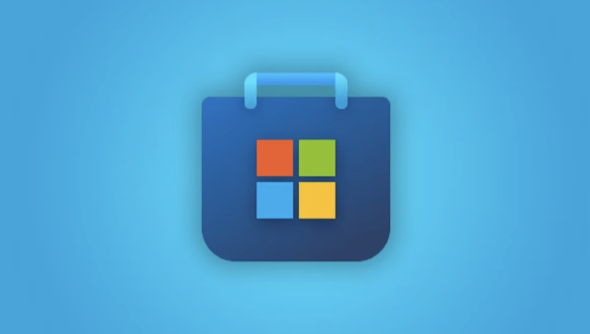
2. 새 디스플레이 언어를 추가하고 설정하십시오
언어를 바꾸려면 :
- 설정> 시간 및 언어> 언어 및 지역 에서 언어 추가를 클릭하십시오.
- 원하는 언어 (예 : 프랑스어, 스페인어, 독일어)를 검색하고 선택하십시오.
- 다음을 클릭 한 다음 내 Windows 디스플레이 언어로 설정을 확인하십시오.
- 또한 언어 팩 설치 및 필요한 경우 필기와 같은 옵션을 선택하십시오.
- 설치를 클릭합니다.
참고 : 언어 팩을 다운로드하려면 관리자 권한과 인터넷 연결이 필요합니다.

3. 컴퓨터를 다시 시작하십시오
설치 후 :
- PC를 다시 시작하여 변경 사항을 적용하십시오.
- Windows가 다시 시작되면 시스템과 Microsoft Store는 모두 새로운 디스플레이 언어를 사용합니다.
4. Microsoft 계정으로 가입하고 다시 돌아옵니다 (필요한 경우)
때로는 상점이 여전히 기존 언어, 특히 앱 설명으로 콘텐츠를 표시 할 수 있습니다. 이것을 고치려면 :
- Microsoft Store를 열었습니다.
- 오른쪽 상단에서 프로필 아이콘을 클릭하고 가입하십시오 .
- 그런 다음 다시 로그인하십시오.
이것은 당신의 지역과 언어 선호도를 동기화하는 데 도움이됩니다.
추가 메모 :
- 앱 가용성 및 설명은 언어 및 지역 설정 에 따라 다릅니다. 필요한 경우 지역 (설정> 시간 및 언어)이 목표 시장과 일치하는지 확인하십시오.
- 일부 앱은 선택한 언어를 지원하지 않으면 여전히 영어 텍스트를 표시 할 수 있습니다.
Windows에서 디스플레이 언어를 변경하는 것이 중요합니다. Microsoft Store는 자동으로 이어집니다. 기본적으로 선호하는 언어를 Windows에서 설정하고 다시 시작하면 상점이 그에 따라 업데이트됩니다.
위 내용은 Microsoft Store에서 언어를 변경하는 방법의 상세 내용입니다. 자세한 내용은 PHP 중국어 웹사이트의 기타 관련 기사를 참조하세요!

핫 AI 도구

Undress AI Tool
무료로 이미지를 벗다

Undresser.AI Undress
사실적인 누드 사진을 만들기 위한 AI 기반 앱

AI Clothes Remover
사진에서 옷을 제거하는 온라인 AI 도구입니다.

Clothoff.io
AI 옷 제거제

Video Face Swap
완전히 무료인 AI 얼굴 교환 도구를 사용하여 모든 비디오의 얼굴을 쉽게 바꾸세요!

인기 기사

뜨거운 도구

메모장++7.3.1
사용하기 쉬운 무료 코드 편집기

SublimeText3 중국어 버전
중국어 버전, 사용하기 매우 쉽습니다.

스튜디오 13.0.1 보내기
강력한 PHP 통합 개발 환경

드림위버 CS6
시각적 웹 개발 도구

SublimeText3 Mac 버전
신 수준의 코드 편집 소프트웨어(SublimeText3)
 원격 데스크탑 자격 증명이 작동하지 않았습니다
Jul 15, 2025 am 12:57 AM
원격 데스크탑 자격 증명이 작동하지 않았습니다
Jul 15, 2025 am 12:57 AM
"RemotedeCtopyUrcredentialsDidnotwork"문제를 겪을 때, 먼저 케이스, 키보드 레이아웃 및 특수 문자가 올바르게 입력되었는지 확인하는 등 올바른 사용자 이름과 비밀번호가 입력되었는지 여부를 확인하고 자격 증명을 확인하기 위해 로컬 로그인하는 것이 좋습니다. 둘째, 계정에 원격 로그인 권한이 있는지 확인하면 시스템 속성에서 원격 옵션을 통해 허용 사용자를보고 추가 할 수 있습니다. 셋째, 네트워크 수준 인증 (NLA)이 활성화 된 경우 일부 클라이언트는 정상적으로 인증하지 못할 수 있으므로 클라이언트에서 "항상 네트워크 수준 인증이 필요"또는 대상 컴퓨터에서 NLA 옵션을 끄지 않도록 시도 할 수 있습니다. 마지막으로 회사 도메인과 같은 그룹 정책 또는 기타 보안 설정 제한이 있는지 확인하십시오.
 Adobe Acrobat가 왜 나에게 로그인을 계속 요청합니까?
Jul 20, 2025 am 12:05 AM
Adobe Acrobat가 왜 나에게 로그인을 계속 요청합니까?
Jul 20, 2025 am 12:05 AM
Adobe Acrobat가 종종 로그인 해야하는 이유에는 동기 설정, 클라우드 스토리지 또는 라이센스 확인이 포함됩니다. 솔루션은 다음과 같습니다. 1. "기억"옵션 사용; 2. 클라우드 기능 사용을 피하십시오. 3. 정기적으로 온라인 상태를 유지하십시오. 4. 오래된 버전이나 타사 독자를 시도하십시오. 클라우드 서비스 및 승인을 관리하려면 Adobe는 관련 기능을 사용할 때 계정을 지속적으로 확인합니다. 트리거 메커니즘을 이해 한 후에는 간섭을 줄이기 위해 워크 플로를 조정할 수 있습니다.
 Windows 11에서 원격 데스크탑을 활성화하는 방법은 무엇입니까?
Jul 16, 2025 am 12:53 AM
Windows 11에서 원격 데스크탑을 활성화하는 방법은 무엇입니까?
Jul 16, 2025 am 12:53 AM
Windows 11의 원격 데스크탑 기능을 활성화하려면 시스템 버전, 네트워크 환경 및 방화벽 설정을 충족해야합니다. 단계는 다음과 같습니다. 1. "이 컴퓨터"→ "특성"→ "원격 설정"; 2. "원격"탭에서 "이 컴퓨터에 대한 원격 연결 허용"을 확인하십시오. 3. 이전 클라이언트를 연결하도록 허용하려면 "네트워크 수준 인증을 사용하는 컴퓨터 만 허용"; 4. 원격 로그인을 허용하는 사용자를 추가하십시오. 동시에 TCP3389 포트가 열려 있고 방화벽 규칙이 활성화되어 있는지 확인하고 공개 네트워크에 연결할 때 라우터 포트 매핑 및 고정 LAN IP 주소를 구성해야합니다.
 Adobe Acrobat 구독을 취소하는 방법은 무엇입니까?
Jul 15, 2025 am 12:46 AM
Adobe Acrobat 구독을 취소하는 방법은 무엇입니까?
Jul 15, 2025 am 12:46 AM
Adobe Acrobat 구독을 취소하려면 공식 계정 페이지를 사용하고 후속 영향에주의를 기울여야합니다. 1. Adobe 계정에 로그인하고 이메일 또는 타사 계정을 확인하십시오. 2. "계획 및 청구서"를 입력하고 취소를 클릭하고 이유를 선택하십시오. 3. 구독은 현재 청구주기가 끝나면 종료됩니다. 4. 파일과 클라우드 스토리지는 약 90 일 동안 유지되며 시험 기간이 취소 된 후에 자동 비활성화됩니다. 5. 타사 플랫폼을 통해 구매하는 경우 해당 플랫폼에서 취소해야합니다.
 Photoshop에서 펜 도구를 사용하는 방법
Jul 15, 2025 am 12:57 AM
Photoshop에서 펜 도구를 사용하는 방법
Jul 15, 2025 am 12:57 AM
펜 도구를 사용하여 영역을 선택하는 핵심은 앵커 포인트 제어 및 경로 폐쇄를 마스터하는 것입니다. 1. 앵커 포인트는 정확해야하며, 개요에 맞게 복잡한 가장자리를 여러 개의 앵커 포인트를 배치해야합니다. 2. 경로를 닫은 후 마우스 오른쪽 버튼을 클릭하여 "선택 만들기"를 선택하고 깃털 값이 0.5 ~ 1 픽셀을 설정하여 가장자리의 자연을 향상시킵니다. 3. "경로"모드를 통해 경로를 여러 번 저장하고 수정하거나 "모양"모드를 사용하여 선택을 직접 생성 할 수 있습니다. 4. 앵커 포인트가 너무 적거나 너무 많은 왜곡을 피하기 위해 가장자리를주의 깊게 묘사하기 위해 그림을 확대하십시오. 5. 펜 선택은 마법의 지팡이와 빠른 선택보다 더 세련되고 제어 가능하며 숙련 후 더 효율적입니다.
 창의적인 클라우드없이 Photoshop을 사용하는 방법
Jul 16, 2025 am 12:18 AM
창의적인 클라우드없이 Photoshop을 사용하는 방법
Jul 16, 2025 am 12:18 AM
Adobe CreativeCloud에 의존하지 않고 Photoshop을 사용하려면 다음 세 가지 방법을 사용할 수 있습니다. 먼저 Adobe의 공식 웹 사이트에서 제공하는 7 일 무료 평가판 버전을 사용하면 임시 사용자에게 적합한 계정을 등록한 후 모든 기능을 완전히 경험할 수 있습니다. 둘째, 영구적으로 승인 된 CS6 및 이전 버전과 같은 이전 버전의 Photoshop을 설치하고 법적 채널을 통해 설치 패키지 및 권한 부여 코드를 얻어야합니다. 마지막으로, Photopea의 온라인 버전, 오픈 소스 김프, 페인팅 기반 Krita 또는 일회성 유료 AffinityPhoto와 같은 대체 이미지 편집 소프트웨어를 사용하면 CreativeCloud를 구독 할 필요가 없으며 대부분 무료 또는 매수 옵션을 제공하십시오.
 Photoshop의 생성을 채우는 것은 무엇입니까?
Jul 15, 2025 am 12:53 AM
Photoshop의 생성을 채우는 것은 무엇입니까?
Jul 15, 2025 am 12:53 AM
GenerativeFillinphotoShop은 Adobefirefly를 기반으로 한 AI 기능입니다. 1. 사용자가 텍스트 프롬프트를 통해 이미지 컨텐츠를 추가, 확장 또는 삭제하는 데 도움이됩니다. 2. 그것을 사용할 때는 먼저 영역을 선택한 다음 설명 텍스트를 입력하고 클릭하여 생성해야합니다. 3. 종종 물체를 제거하고, 배경을 확장하거나, 요소를 추가하거나, 초현실적 인 예술을 만드는 데 사용됩니다. 4. 프롬프트가 더 구체적 일수록 결과는 더 이상적이다. 5. 효과를 최적화하기 위해 고품질 그림과 다른 도구와 결합해야합니다. 6. 그러나 복잡한 세부 사항을 완벽하게 일치시킬 수없고, 일관성이없는 빛과 그림자, 온라인으로 사용해야 할 필요성과 같은 제한 사항이 있습니다.
 AutoCAD에서 테이블을 만드는 방법?
Jul 20, 2025 am 12:02 AM
AutoCAD에서 테이블을 만드는 방법?
Jul 20, 2025 am 12:02 AM
AutoCAD에서 테이블을 작성하는 주요 단계에는 다음이 포함됩니다. 1. "테이블"명령을 사용하여 새 테이블을 직접 삽입하고 행, 스타일 및 위치 수를 설정합니다. 2. 입력 텍스트, 셀 병합, 열 너비 조정, 행 높이 및 정렬과 같은 삽입 후 내용과 스타일을 조정하십시오. 3. Excel에서 테이블을 가져 와서 선택적으로 AutoCAD 테이블 개체 또는 Excel 워크 시트 객체로 붙여 넣을 수 있습니다. 4. TableStyle 명령을 사용하여 전반적인 일관성을 보장하기 위해 테이블 스타일을 균일하게 관리하십시오. 이 단계를 마스터하면 테이블 생성 및 편집을 효과적으로 완료 할 수 있습니다.








